اگر شما هم با ناپدید شدن ناگهانی مخاطبین در گوشی آیفون مواجه شدهاید، به صورت اتفاقی مخاطبین گوشی خود را حذف کرده و یا کوچولوی کنجکاو شما باعث این اتفاق شده است، نگران نباشید و او را دعوا نکنید؛ چرا که در این مقاله قصد داریم به آموزش بازیابی مخاطبین در گوشی آیفون بپردازیم و تمامی روشهای ریکاوری مخاطبین پاک شده در گوشی iPhone را در اختیار شما بگذاریم.
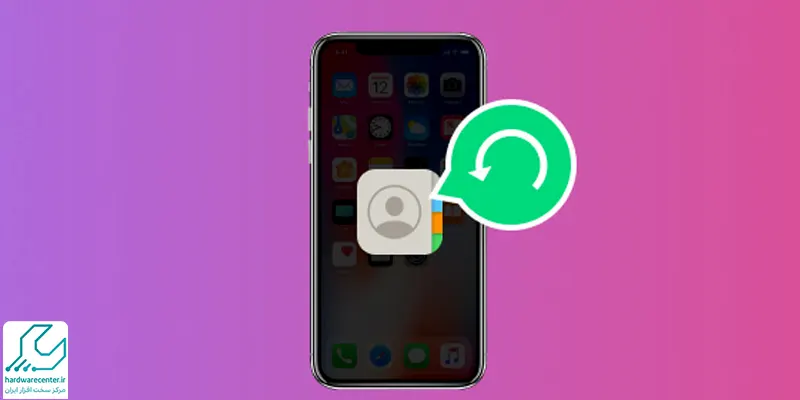
اولین روش در بازیابی مخاطبین در گوشی آیفون
- خروج از آیکلود و ورود مجدد به آن، سادهترین راه برای بازیابی مخاطبین در گوشی آیفون است؛ به این منظور با مراجعه به بخش Settings گزینهی iCloud را انتخاب نمایید؛ در صورتی که موفق به پیدا کردن این گزینه نشدید، ابتدا اپل آیدی خود را انتخاب کنید، سپس گزینهی iCloud در اختیارتان قرار میگیرد.
- مرحلهی بعدی برای ریکاوری مخاطبین پاک شده در گوشی iPhone، انتخاب گزینهی Sign Out برای خارج شدن از آیکلود است و بعد از آن دوباره اقدام به فعال کردن اکانت iCloud کنید. پس از اتمام این مراحل به احتمال زیاد کانتکها ریکاوری خواهند شد؛ اما در صورتی که این اتفاق نیفتاد، روشهای بعدی را امتحان کنید.
پیشنهاد سایت : نحوه استفاده از ویژگی Split Screen
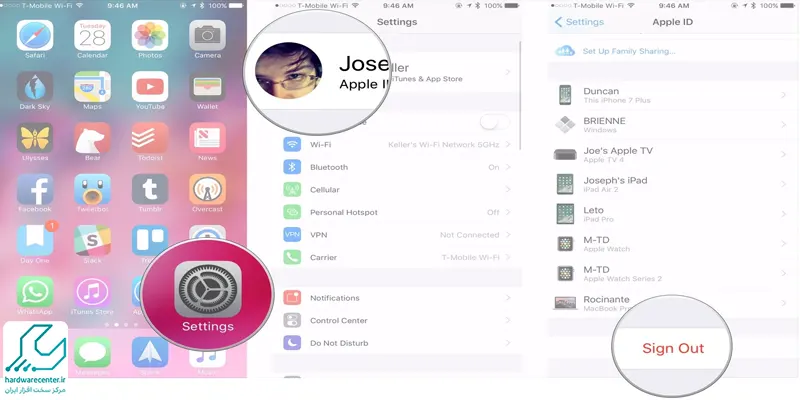
دومین روش در ریکاوری مخاطبین پاک شده در گوشی iPhone
- در این روش ابتدا مخاطبین سینک شدهی قبلی را حذف و سپس مجدد مخاطبین را از طریق آیکلود سینک کنید؛ به این ترتیب که ابتدا وارد بخش Settings شده و گزینهی آیکلود را انتخاب کنید و به دنبال گزینهی Contacts بگردید و آن را غیرفعال کنید؛ با لمس اسلایدر این گزینه یک منوی کشویی نمایش داده میشود؛ در این منو گزینهی Delete from My iPhone را لمس کنید تا لیست مخاطبین فعلی شما حذف شود.
- در مرحلهی بعدی برای در بازیابی مخاطبین در گوشی آیفون خود از بخش Settings خارج شوید و گوشی را فورس ریستارت کنید. پس از روشن شدن گوشی، به بخش iCloud رفته و گزینهی Contacts را فعال نمایید. از بخش Settings خارج شوید و چند دقیقه صبر کنید.
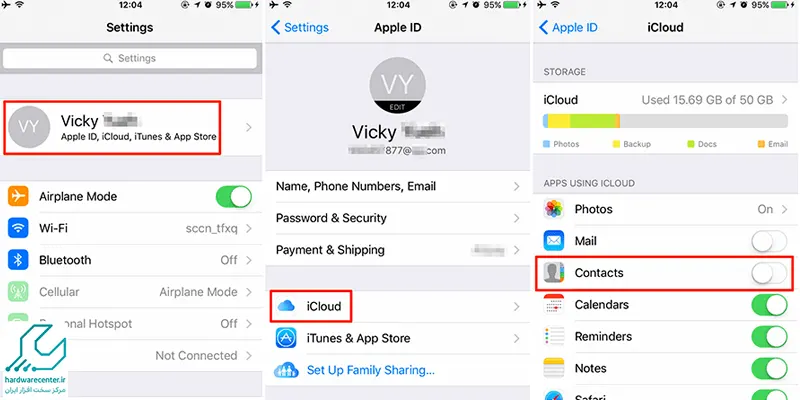
- حال دوباره در منوی Settings و بخش iCloud گزینهی Contacts را غیر فعال کنید اما این بار پس از ظاهر شدن منوی کشویی، گزینهی Keep on My iPhone را انتخاب نمایید .
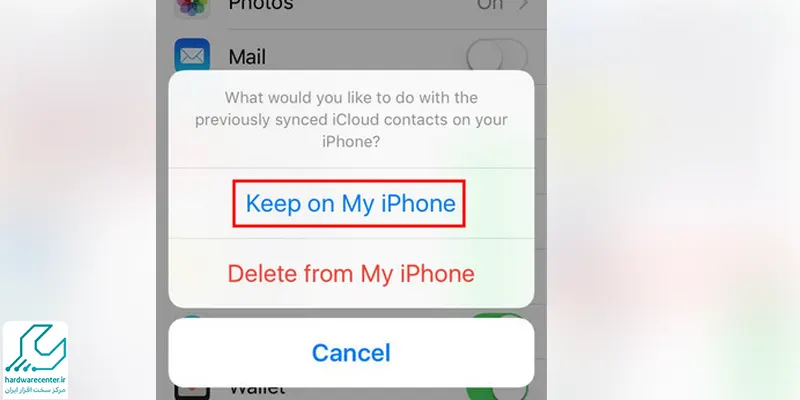
- چند دقیقه صبر کرده (حدود 5 دقیقه) و سپس گزینهی Contacts را فعال نمایید. با مراجعه به بخش مخاطبین میتوانید نتیجهی ریکاوری مخاطبین حذف شده در گوشی iPhone را مشاهده کنید.
اطلاعات خود را به روز کنید : آموزش فعال کردن دکمه مخفی آیفون
بهترین روش بازیابی مخاطبین در گوشی آیفون
- بازگرداندن مخاطبین حذف شده در گوشی iPhone به کمک iTunes بهترین راه ممکن است اما برای این کار باید لپ تاپ Apple نیز در اختیار داشته باشید و از طریق آیتونز گوشی و لپ تاپ را به یکدیگر متصل کنید.
- ابتدا آیفون خود را توسط کابل USB به لپ تاپ متصل کرده و سپس کافیست پس از اجرای برنامه، آیکون گوشی خود را انتخاب کنید؛ دربرنامهی آیتونز میتوانید جدیدترین بکاپ آیفونتان را بیابید و سپس بر روی گزینهی Restore Backup کلیک نمایید.
- منتظر بمانید تا بازیابی مخاطبین در گوشی آیفون در برنامهی iTunes انجام شود؛ اما به این نکته توجه داشته باشید که در این روش، تغییرات گوشی شما به زمان ایجاد بکاپ باز میگردد و مخاطبینی که بعد از آن به لیست شما افزوده شدهاند بازیابی نمیشوند.
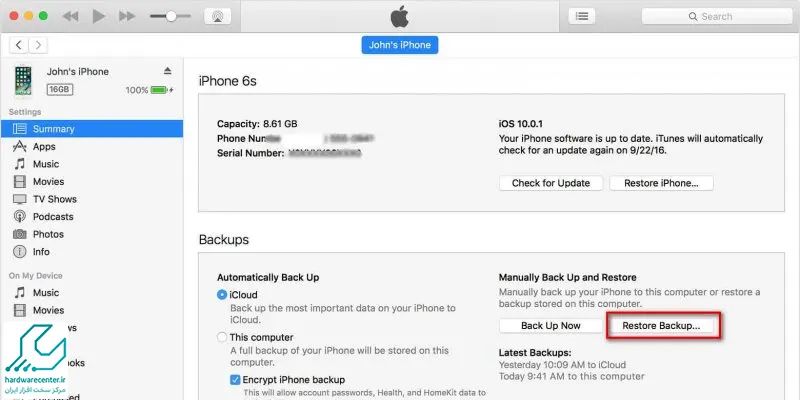
ویدیو آموزش سواپ آیفون در این مقاله
آخرین روش بازیابی کانتکتها در گوشی آیفون
- اگر با انجام موارد گفته شده موفق به بازیابی مخاطبین در گوشی آیفون خود نشده و یا تمایلی به استفاده از iCloud و iTunes ندارید، میتوانید از اپلیکیشنهای جانبی برای ریکاوری مخاطبین پاک شده استفاده کنید.
- کاربران اندروید و آیفون میتوانند با خرید اشتراک اپلیکیشن TouchCopy به طور قطعی مخاطبان گوشی خود را بازیابی کنند. با استفاده برنامهی نه چندان قدرتمند PhoneSecure نیزمیتوانید شانس خود را امتحان کنید.

بازیابی مخاطبان آیفون ازطریق جیمیل
بازیابی مخاطبان آیفون ازطریق جیمیل بسار ساده است اما در صورتی که مخاطبان حذفشده در اکانت جیمیل شما نیز ذخیره شده باشند. برای این روش نیازی به رایانه ندارید، زیرا میتوانید مخاطبان خود را ازطریق تنظیمات همگامسازی کنید. در ادامه نحوه بازگرداندن مخاطبان ذخیرهشده در جیمیل آورده شده است:
- برنامه Settings را باز کنید.
- گزینه Mail را انتخاب کنید.
- روی Accounts ضربه بزنید.
- حساب ایمیل حاوی مخاطبان ذخیرهشدهای راکه میخواهید به آیفون خود اضافه کنید، انتخاب کنید.
- برای همگامسازی مخاطبان جیمیل خود با آیفونتان، روی دکمه Contacts ضربه بزنید تا سبز شود.
- اکنون وقتی برنامه Contacts را باز میکنید، مخاطبان ذخیرهشده جیمیل را در فهرست مخاطبان خواهید دید.
جمع بندی
چنانچه در مورد هر کدام از مراحل ذکر شده ابهامی دارید و یا با انجام آنها موفق به بازیابی مخاطبین در گوشی آیفون خود نشدهاید، با کارشناسان ما تماس بگیرید تا در اسرع وقت این مشکل را رفع کنند. نمایندگی تعمیرات اپل بهترین محافظ و پشتیبان برای آیفون شما میباشد!


